
社会人になってからExcelと仲良くなった話
こんにちは。
Excelのショートカットキーまとめ画像を壁紙にしている経理部のスミタです。
経理部と名乗りつつ、数字を集計する時は何かとExcelばかりいじっておりまして、電卓をたたく機会もあまりなく、テンキーなしで7年間経理部員をやってきました。
学生時代は理系ではあったものの専攻は生物学で、ExcelよりWordの方が使用頻度が高く、社会人になってから本格的にExcelを触り始めました。
7年経ってやっとExcelと仲良くなってきた私が個人的に思う、人によっては当たり前に使っているけれど、ちょっとだけExcel作業が早くなるような機能をご紹介できればと思います。
※バージョン「Microsoft® Excel® for Microsoft 365 MSO」のExcelを使用しています。
■よく使うショートカットキー
F2:セルの編集
セルにカーソルを合わせてダブルクリックされている方にお伝えしたい。マウスを触る回数が格段に減ります。Excel以外でも、ファイル名の変更にも使えます。
F4:1つ前の動作を繰り返し
機械的な作業をするのにとても役に立ちます。私はよくセルの色付けや、ペーストの繰り返し等に使用します。画面上部のリボンからセルの色付けを選択する手間が省けます。
Ctrl+S:上書き保存
定期的に押しておくと安心です。Excelが固まる前に、PCが落ちる前に、今押しておきましょう。後悔してからでは遅いです。
Ctrl+Z:1つ前の状態に戻る
誤った操作をしてしまった時に全く動じなくなります。削除したシートはCtrl+Zでは復元できませんのでご注意ください。
Ctrl+A:全選択
CSVデータのコピペをする際によく使います。Ctrl+Aの選択範囲が信用できずドラックやshiftキーを使って指定範囲を選択されている方もいらっしゃいますが、大抵ご想像の範囲を選択してくれます。個人的には信用しています。
Ctrl+Shift+L:フィルターをかける/外す
表を作ったらとりあえずこのショートカットキーを押す癖がついてしまって、最近フィルターをかけた記憶がないのにかかっていることが多いです。リボンのデータタブからフィルターをかけていた日々を懐かしく感じます。
Ctrl+H:置換
「検索する文字列」を抽出して「置換後の文字列」に置き換えてくれます。年度が変わる際の数式変更に重宝します。一気に変わっていく数字を見るのは楽しいですね。
新卒1年目の頃、置換と聞いて「理科の実験でやったやつ」と親近感が湧いたのを覚えています。
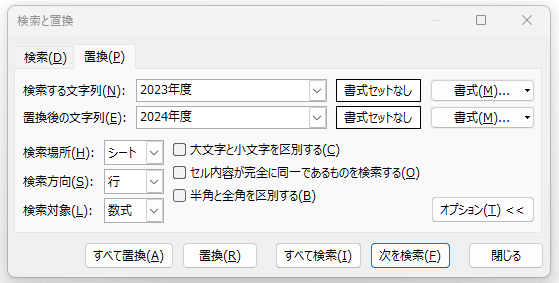
■よく使う数式と使用例
SUMIFS関数:複数の検索条件に一致するすべての値を合計
月別の売上や営業利益を合計する際によく使用しています。
例えば、
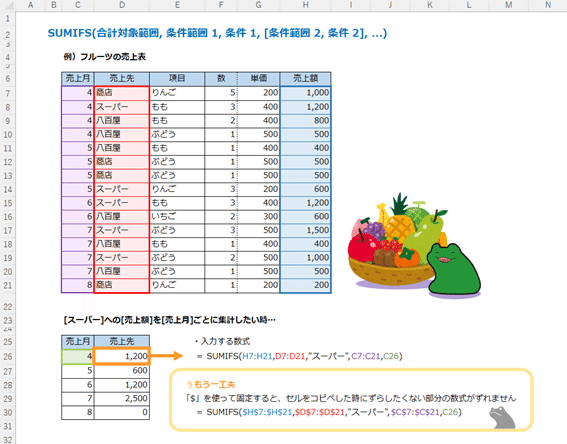
SUMIF関数は1つの検索条件、SUMIFS関数は複数の検索条件で合計できるので、SUMIFS関数を覚えるだけでSUMIF関数と同じことができます。
参考ページ↓
SUBTOTAL関数:表示されている指定範囲の値を、指定した集計方法で集計
見た人が数値を見やすいよう、用途に合わせて使用しています。
例えば、
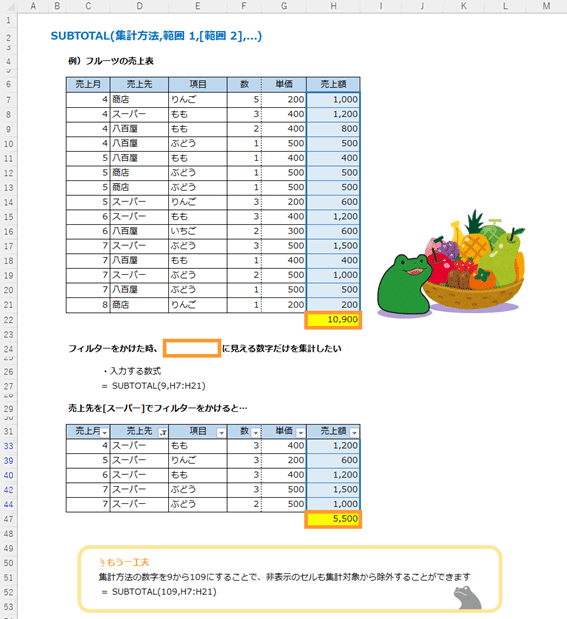
注意点としては、SUBTOTAL関数を使用する際、相手もSUBTOTAL関数がどういった関数であるか理解しておかなければならないことです。
相手の見やすさを考えてSUBTOTAL関数を使用したつもりが、逆に混乱を招いてしまうこともあります。
私はSUM関数等でフィルターをかけても数字が変わらない”総計”と、SUBTOTAL関数を使う”合計”を2つ表記するようにしています。
参考ページ↓
VLOOKUP:条件に合ったデータを抽出
データ整理などによく使用しています。慣れればとても便利な関数です。
例えば、
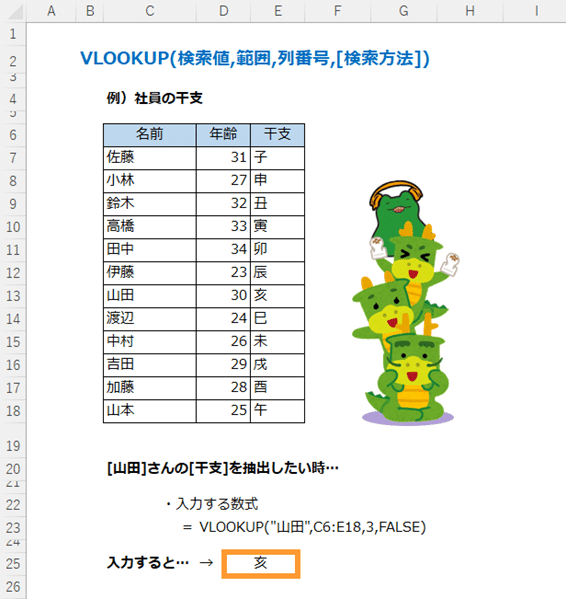
参考ページ↓
■分からなかったらネットで検索
やりたいことは分かっているけど、どんな数式を使えば良いのか分からない時、ネットで検索すれば大抵の操作方法が載っています。
検索ワードは
「Excel 文字列の途中を抜き出す 数式」
「Excel セルの色が勝手に変わる 直し方」など…
頭にExcelと入れたら、あとは率直にやりたいことを入力。解決方法が載っているまとめサイトや、同じ疑問を持った方が質問したQ&Aサイトがヒットします。ほとんどのまとめサイトには丁寧な説明と使用例が載っているので、使用例の数式をコピーして自分の状況に当てはめるだけで解決します。
たまにどこでExcel勉強したの?と聞かれますが、私の場合はネット検索の積み重ねです。
私の前任がそうしていたというだけで、この学び方におすすめする理由があるわけではないのですが、ただ本を眺めて学ぶより、必要な時にネットで調べてすぐ実践する方が覚えが早い気がしています。
■さいごに
つたない説明ではありましたが、少しでも参考になったのであれば幸いです。
Excelとそこそこ仲良くしているつもりの私ですが、使えている機能は全機能のほんの一部です。マクロだってまだ組めませんし、Pivotをまともに使いだしたのは最近のことです。
今後も自分が知っている機能だけで完結せず、もっと便利にExcelを使ってあげられるよう、これからも検索の積み重ねを続けていければと思います。
ユニゾンシステムズでは、一緒に働く仲間を募集しています。
ぜひ一度オフィスに遊びに来てみませんか?お気軽にDMもお待ちしています!
求人の詳細はこちら: https://www.unixon.co.jp/recruit/
Youtube: https://www.youtube.com/channel/UCGacmgfpJ0fkHC0aKrSppVw
Twitter: https://twitter.com/unixon_recruit
この記事が気に入ったらサポートをしてみませんか?
